Открыть файл в заданную дату
- Откройте календарь в Mac OS X и создайте новое событие, нажав кнопку [+] плюс или дважды щелкнув любую дату
- Выдвиньте меню рядом с надписью «Предупреждение» и выберите «Открыть файл»,
- Непосредственно под меню оповещения откройте следующее меню и выберите «Другое …», затем используйте браузер файлов, чтобы выбрать файл, который вы хотите открыть по расписанию
- Выберите «Готово», когда закончите
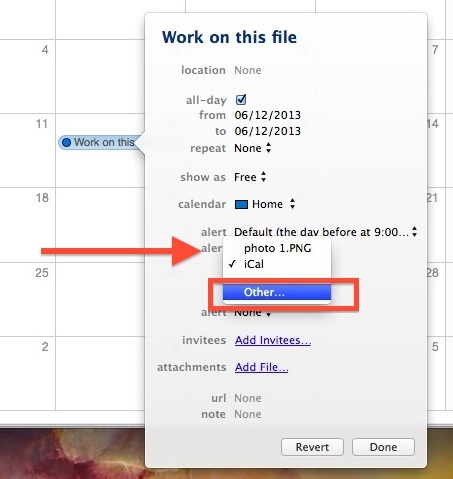
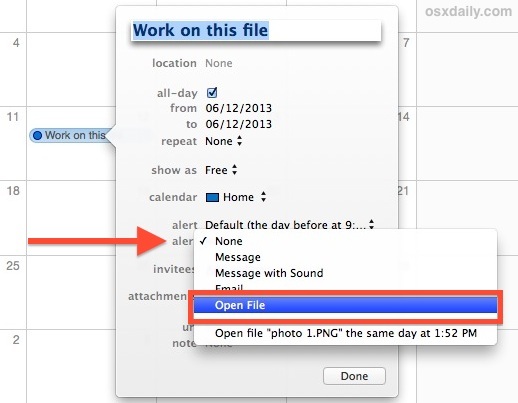
Используйте функцию «Повторить», чтобы установить постоянный перезапуск файла в заданную дату и время. Это могут быть стандартные или пользовательские повторяющиеся расписания, например, каждую последнюю пятницу месяца. Функция повторения — отличный дополнительный трюк для повторяющихся задач, которые используют один и тот же файл, например, еженедельный или ежемесячный отчет о доходах, налоговый документ, лист расходов или что-то еще, что требует регулярного использования по расписанию.
Как только дата наступит, выбранный файл автоматически запустится в приложении по умолчанию в дату и время, указанные в Календаре, в качестве предупреждения. Поскольку он использует приложение по умолчанию, вам нужно будет изменить ассоциацию файлов и приложений, чтобы настроить, в каком приложении находится файл, или просто пойти по пути, когда предупреждение запускает приложение напрямую.
Открыть приложение в запланированную дату
Это более или менее то же самое, что и вышеприведенный трюк, но вместо этого выберете приложение:
- Из Календаря в OS X создайте новое событие и вытащите меню «Оповещение»
- Выберите «Другое …», затем найдите приложение для запуска и выберите «Выбрать», приложение может находиться в первичной папке / Приложениях или в другом месте, все, что работает с .app, будет работать
- Нажмите «Готово», чтобы установить запуск запланированного приложения.
Имейте в виду, что с новой способностью OS X восстанавливать сохраненные окна, документы и состояния приложений, которые просто устанавливают приложение для запуска, откроется приложение со всеми доступными документами. Это произойдет, если функция отключена вручную. Это отличается от использования трюка «Open File», описанного выше, который вместо этого откроет указанный файл.
Эти запланированные события будут синхронизироваться с iCloud с другими устройствами Mac и iOS, и хотя устройства iOS получат предупреждение в те дни, если они установлены, способность открытия приложения будет работать только на стороне OS X, поскольку iOS не работает ‘t (пока) имеют аналогичную функциональность, встроенную в ее оповещения. Интересно, что у iOS есть возможность создавать пользовательские повторные напоминания через Siri, хотя предположить, что Apple не будет очень сложно включать эту очень полезную возможность в iOS по дороге, если они этого захотят.
Отправляйтесь в CultOfMac для того, чтобы найти этот отличный трюк










